Hướng dẫn cách hủy cấp phép của Apple ID cho máy tính
Bài viết này sẽ hướng dẫn các bạn cách hủy cấp phép của Apple ID đối với một máy tính hoặc với tất cả các máy tính để làm mới hoàn toàn tài khoản.
Thông thường, mỗi một tài khoản Apple ID chỉ được phép tin cậy sử dụng trên một số lượng máy tính nhất định thông qua iTunes. Khi máy tính được cấp phép thì có khả năng xem phim, nghe nhạc, nhìn chung là những nội dung được mua bởi Apple ID này.
Mặc dù vậy việc hạn chế số lượng máy tính được cấp phép sẽ trở thành vấn đề trở ngại nếu chúng ta thường xuyên đổi máy mới. Hơn nữa cũng có những trường hợp chúng ta chỉ mượn iTunes trên máy tính lạ tạm thời, vì thế không thể giữ nguyên cấp phép trên máy tính đó được.
Vì thế bài viết này sẽ hướng dẫn các bạn cách hủy cấp phép của Apple ID đối với một máy tính hoặc với tất cả các máy tính để làm mới hoàn toàn tài khoản.
Hướng dẫn huỷ cấp phép của iPhone cho máy tính
Bước 1: Mở phần mềm iTunes, chọn tab Tài khoản, sau đó chúng ta lựa mục Cấp phép.
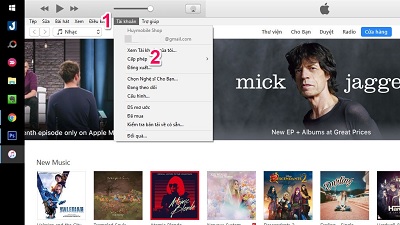
Hướng dẫn huỷ cấp phép của iPhone cho máy tính: Mở phần mềm iTunes, chọn tab Tài khoản, sau đó chúng ta lựa mục Cấp phép.
Bước 2: Trong mục Cấp phép chúng ta tiếp tục chọn Hủy cấp phép Máy tính này..., sau đó đăng nhập lại mật khẩu của tài khoản Apple ID hiện đang sử dụng trên iTunes và nhấn nút Hủy cấp phép là xong.

Hướng dẫn huỷ cấp phép của iPhone cho máy tính: Trong mục Cấp phép chúng ta tiếp tục chọn Hủy cấp phép Máy tính này..., sau đó đăng nhập lại mật khẩu của tài khoản Apple ID hiện đang sử dụng trên iTunes và nhấn nút Hủy cấp phép là xong.
Hủy cấp phép giữa Apple ID với tất cả máy tính
Bước 1: Mở iTunes, chọn tab Tài khoản, sau đó chúng ta chọn mục Xem Tài khoản của tôi.

Hướng dẫn huỷ cấp phép của iPhone cho máy tính: Mở iTunes, chọn tab Tài khoản, sau đó chúng ta chọn mục Xem Tài khoản của tôi.
Bước 2: Đợi khoảng 10 giây giao diện của iTunes sẽ tự động chuyển sang trang thông tin chi tiết về tài khoản hiện đang được sử dụng. Bạn chỉ cần nhấn vào nút Deauthorize All và xac nhận Deauthorize All một lần nữa là sẽ có hộp thoại thông báo hủy cấp phép toàn bộ máy tính xong.

Hướng dẫn huỷ cấp phép của iPhone cho máy tính: Bạn chỉ cần nhấn vào nút Deauthorize All và xac nhận Deauthorize All một lần nữa là sẽ có hộp thoại thông báo hủy cấp phép toàn bộ máy tính xong.
Suckhoecuocsong.com.vn (Nguồn Ictnews)
Các tin khác
-
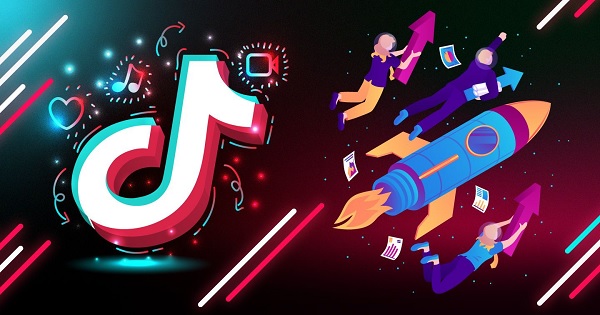
TikTok ứng dụng có an toàn không?
Trong những năm gần đây, TikTok trở nên “hot” và được đông đảo người dùng sử dụng. Rất nhiều lùm xùm xaoy quay mạng xã hội này TikTok. -

Trí tuệ nhân tạo AI: Lợi ích và những hệ lụy
Trí tuệ nhân tạo AI đã và đang thúc đẩy cuộc cách mạng công nghiệp 4.0 trên toàn thế giới, hỗ trợ cuộc sống của con người và hứa hẹn tiềm năng không giới hạn trong tương lai. -
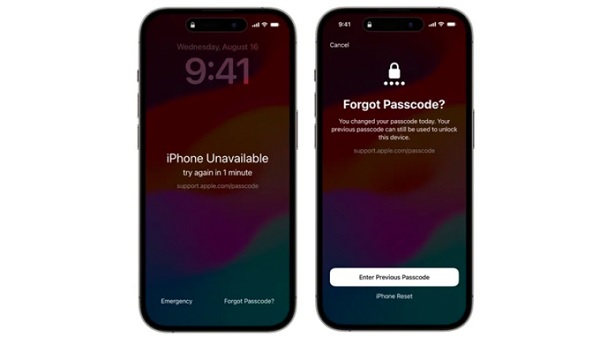
Cách khắc phục iPhone gặp lỗi 'không khả dụng' chuẩn nhất
Làm thế nào để lại quyền truy cập thiết bị trong trường hợp bị báo lỗi không khả dụng trên iphone do vô tình chạm vào màn hình, quên mật khẩu hoặc trẻ em nghịch máy? -

Thủ thuật cải thiện chất lượng hình ảnh khi họp trực tuyến
Trong các buổi họp trực tuyến khá nhiều người cảm thấy chất lượng hình ảnh của mình không được tốt, hình ảnh hiển thị khá mờ. Vậy làm thế nào để cải thiện chất lượng hình ảnh khi họp trực tuyến? -

Gắn nhãn, truy xuất các tệp dữ liệu kỹ thuật số ở dạng ADN
Trong một nghiên cứu được công bố mới đây trên tạp chí Nature Materials, các nhà khoa học đã chứng minh việc truy xuất chính xác các tệp hình ảnh đơn lẻ được lưu trữ dưới dạng chuỗi DNA từ bộ 20 bức ảnh. -
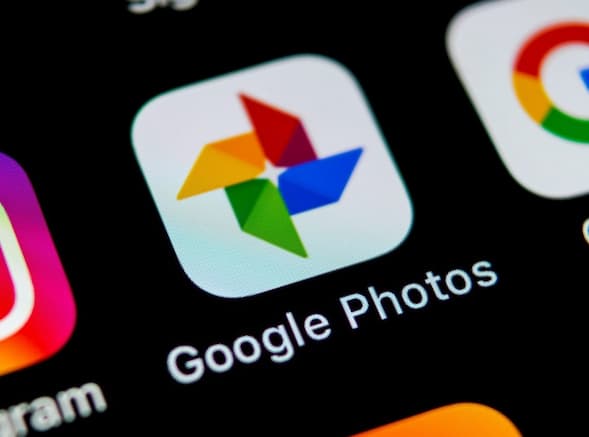
Google Photos bắt đầu thu phí nếu lưu ảnh hơn 15 GB từ ngày 1/6
Sau một thời gian cho phép người sử dụng lưu ảnh chất lượng cao miễn phí Google Photos sẽ thu phí từ ngày 1/6. -
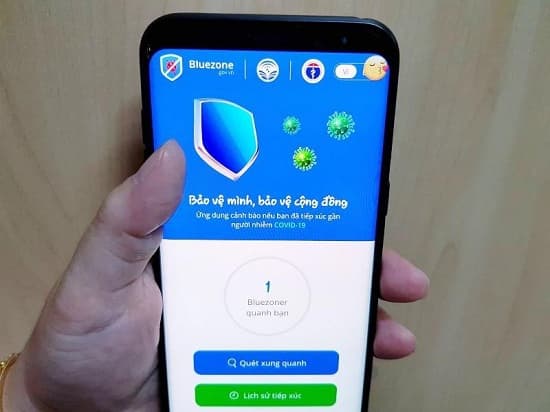
Tại sao 2 máy điện thoại cài Bluezone đặt cạnh nhưng không quét thấy nhau
Nhưng một số người dùng ứng dụng Bluezone cho biết khi đặt hai máy có cài đặt ứng dụng cạnh nhau nhưng chẳng thể “quét” ra người bên cạnh. Vậy nguyên nhân do đâu, cách xử trí như nào? -

Ứng dụng Bluezone hoạt động như thế nào để tìm người nghi nhiễm Covid-19
Để đảm bảo an toàn cho bản thân và cộng đồng Bộ TT&TT và Bộ Y tế khuyến cáo người dân nên cài đặt ứng dụng Bluezone. Nhưng ứng dụng Bluezone hoạt động như thế nào để tìm người nghi nhiễm Covid-19. -

Không thể cài đặt ứng dụng trên iPhone phải làm sao?
Khi sử dụng các sản phẩm điện thoại iPhone bạn muốn tải một ứng dụng trên App store như không thể cài đặt ứng dụng đó về máy. Vậy phải làm thế nào khắc phục lỗi này? -

Microsoft triển khai 'vũ khí' quan trọng chống virus SARS-CoV-2
Vào ngày 20/4, Microsoft chính thức triển khai công nghệ xét nghiệm trực tuyến có tên gọi là CoVIg-19 Plasma Bot.
